Интернетті шарлау үшін Firefox шолғышын, яғни Mozilla-ны пайдалансаңыз және бейнелерді, суреттерді жүктеу кезінде ақаулыққа кезіксеңіз немесе сайттың бір жерінде түймені басқан кезде ешқандай реакция болмаса, бұзылу мүмкін. браузердегі Java дисплей параметрлерінен туындауы мүмкін. Firefox жүйесінде Java-ны қосу жолын осы мақаладан біле аласыз.
"Java" дегеніміз не және ол браузерге неліктен ұнамайды
Java - бүгінгі күндегі ең кең тараған веб-технологиялардың бірі. Ол көптеген сайттар мен бағдарламалардың жұмыс істеуіне негізделген. Неліктен браузерде Java қолдауы қосылмаған? Firefox Java-ны автоматты түрде қолдаудан бас тартады, себебі ол оны вирустарға осал деп санайды. Болашақта Firefox Adobe Flash-тен басқа кез келген плагиндерге (мазмұнды ойнатуға арналған құралдар) қолдау көрсетуді тоқтатуды жоспарлап отыр.
Бірақ Mozilla-ның Java-ға қатысты мұндай саясаты сәйкес қосылатын модульді қосқанда, миллиондаған зиянды бағдарламалар бірден компьютеріңізге асығады дегенді білдірмейді. Кейде сайт өнімділігінің себептері үшін Firefox-та Java-ны қосу керек. Мұны бірнеше жолмен жасауға болады.
Java қосылымының бір данасы
Сіз делікИнтернетті шарлаңыз, сізді қызықтыратын және оны көргіңіз келетін бейнені табыңыз. Ойнату түймесін басыңыз, бірақ ойнаудың орнына келесі экран көрсетіледі:
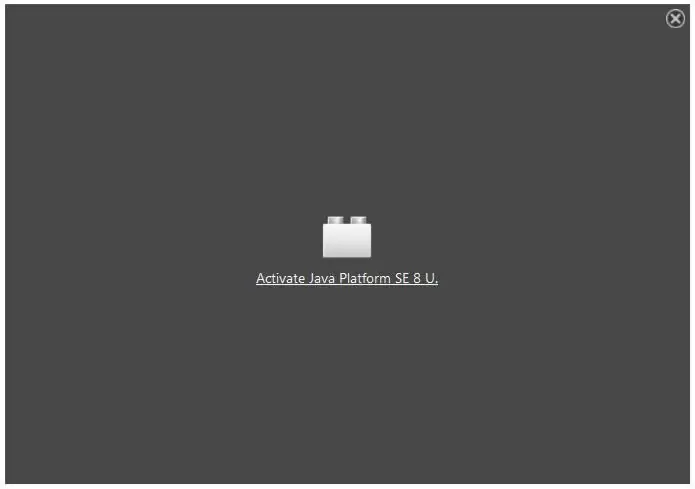
Жасау керек жалғыз әрекет - жазуды басу. Сонымен қатар, Firefox сізге осы сайтты есте сақтауды және әрқашан ондағы Java плагинін белсендіруді сұрауы мүмкін. Бұл сайтқа сенсеңіз, диалогтық терезеде таңдауыңызды растаңыз (Рұқсат ету және есте сақтау).
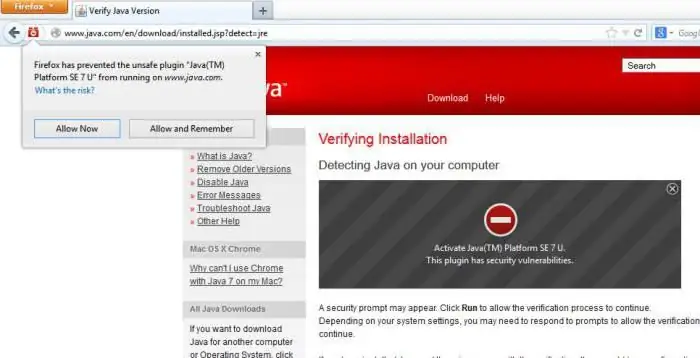
Сонымен қатар, кейде қолданбаны блоктау Firefox-тан емес, Java-дан келеді. Java-ның қазіргі заманғы нұсқаларында қолданбаларды іске қосу үшін біршама қатаң талаптар бар. Әзірлеуші белгісіз болса, Java қолданбасын іске қосу мүмкіндігі бұғатталуы мүмкін. Қауіпсіздік параметрлеріне кіру және қалаған сайтты немесе қолданбаны ерекшелік ретінде таңдау арқылы Firefox жүйесінде Java қолданбасын қолмен қосуды шешсеңіз де, браузер оларды күдікті деп санайды және ықтимал қауіп туралы ескертуді көрсетеді.
Firefox-та Java қолдауын қалай қосуға болады
Java қолдауын белсендірудің тағы бір жолы бар. Алдымен сіз плагиндері бар бетке өтуіңіз керек (мәзірді ашып, «Қосымшалар» түймесін таңдаңыз немесе Ctrl-Shift-A пернелер тіркесімін басыңыз). Сіз қондырмалардың тізімін көресіз, олардың арасында келесіні табу керек:
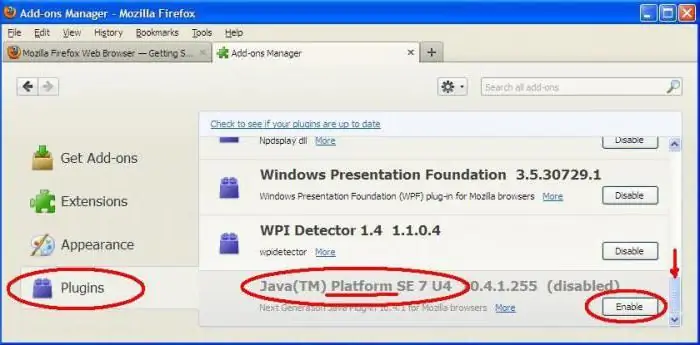
Егербұл плагин тізімде болмайды, жоғарғы оң жақ бұрыштағы іздеу жолағын пайдаланыңыз. Java сөзі бойынша іздеуге болады - іздеу бірнеше қондырмаларды береді, олардың ішінен олардың қандай функцияларды орындауға арналғанын алдын ала зерттей отырып, тиістісін таңдауға болады.
Егер жоғарыда аталған қадамдардың барлығы Firefox жүйесінде Java-ны қосуға көмектеспесе, компьютердегі қолданбаны толығымен жаңарту қажет болуы мүмкін. Ол үшін әзірлеушінің веб-сайтынан соңғы нұсқасын жүктеп алып, оны құрылғыға орнату керек. Осыдан кейін Firefox-ты қайта ашып, проблемалық сайтты немесе қолданбаны іске қосып көріңіз. Ақырында, басқа браузерде ашулы сайтты ашуға және оның сонда қалай әрекет ететінін көруге болады.






